如何给幻灯片添加日期和页码
来源:网络收集 点击: 时间:2024-08-13【导读】:
我们使用幻灯片的时候经常需要给幻灯片添加日期以及页码,下面小编就给大家分享一下如何给幻灯片添加日期和页码。工具/原料morePPT方法/步骤1/7分步阅读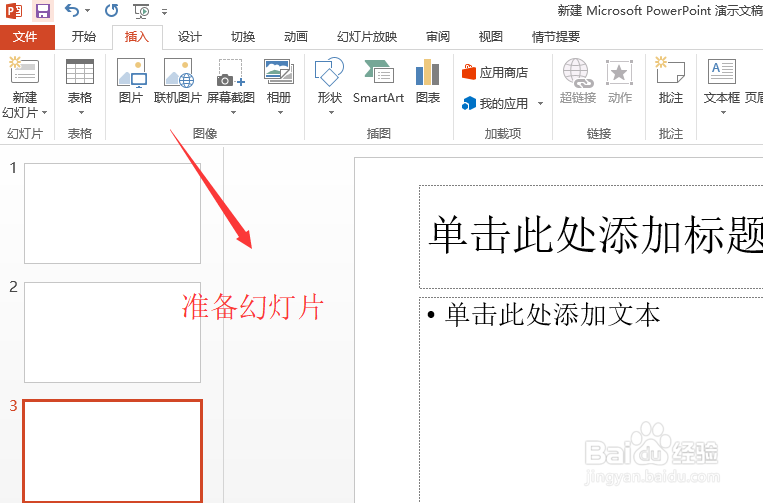 2/7
2/7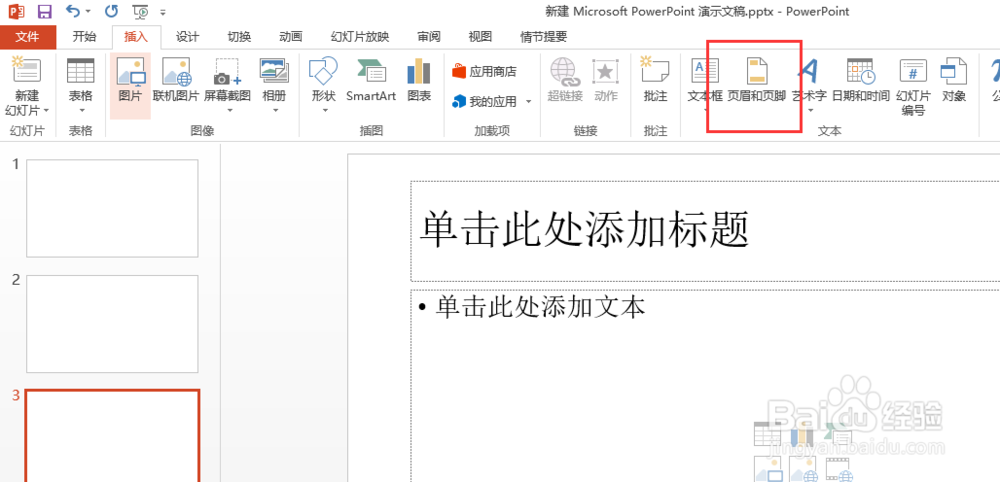 3/7
3/7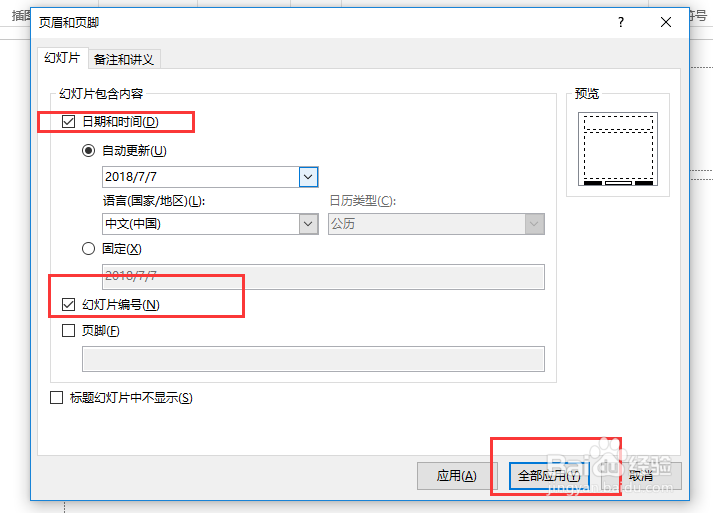 4/7
4/7 5/7
5/7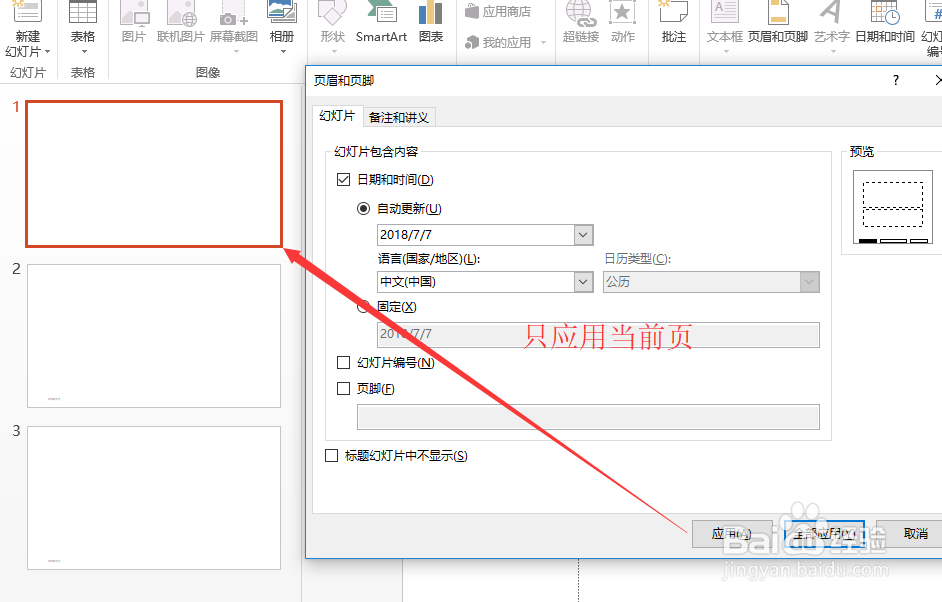 6/7
6/7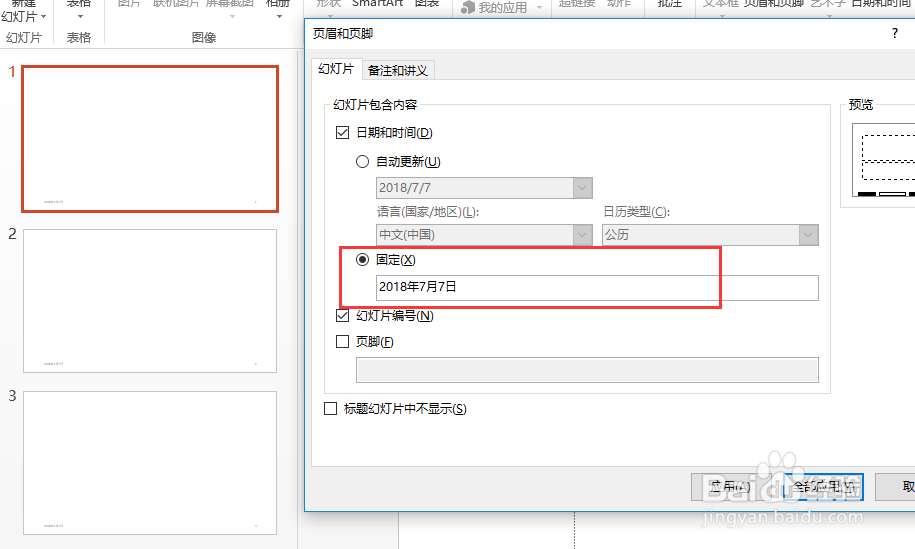 7/7
7/7
首先打开PPT幻灯片,新建几页内容,如下图所示
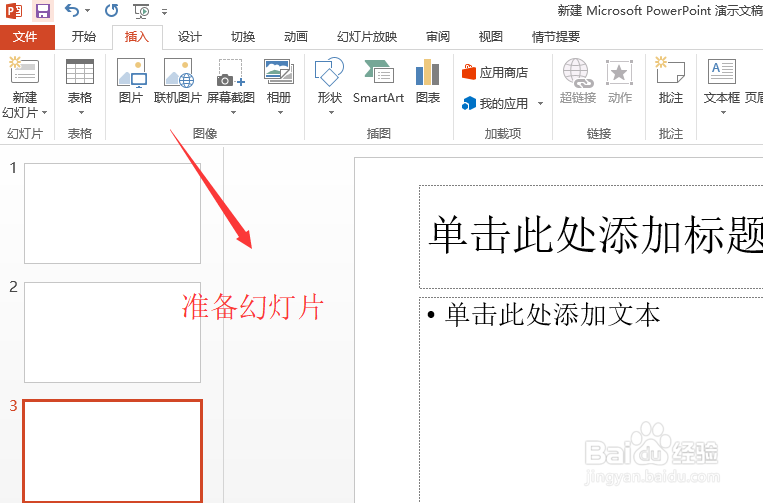 2/7
2/7然后我们点击顶部的插入菜单,接下来点击页眉和页脚选项,如下图所示
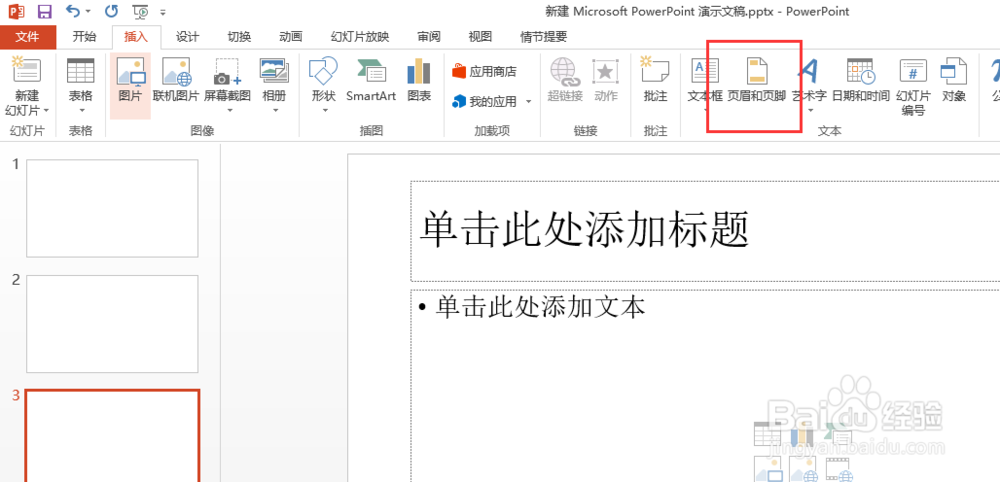 3/7
3/7接着在弹出的页眉页脚界面中,我们勾选日期和时间,幻灯片编号即可,如下图所示,并按全部应用按钮
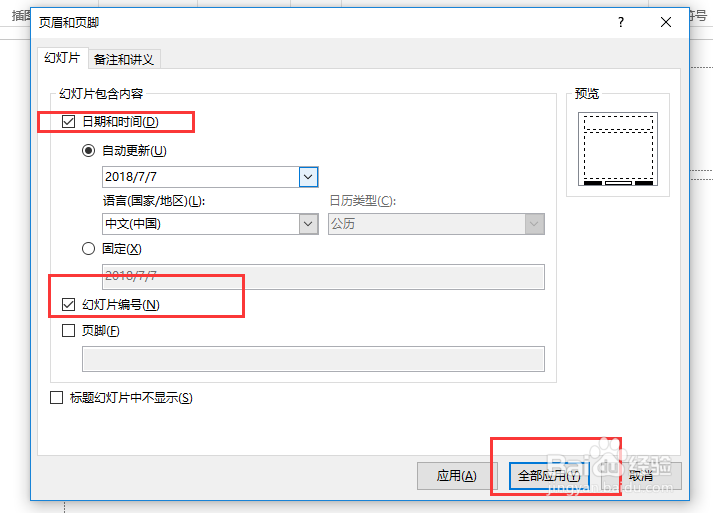 4/7
4/7回到幻灯片中你就会看到幻灯片页面上的底部已经有了日期以及页码,如下图所示
 5/7
5/7接下来我们如果点击应用按钮的话,设置的内容只会作用于当前选择的页面,如下图所示
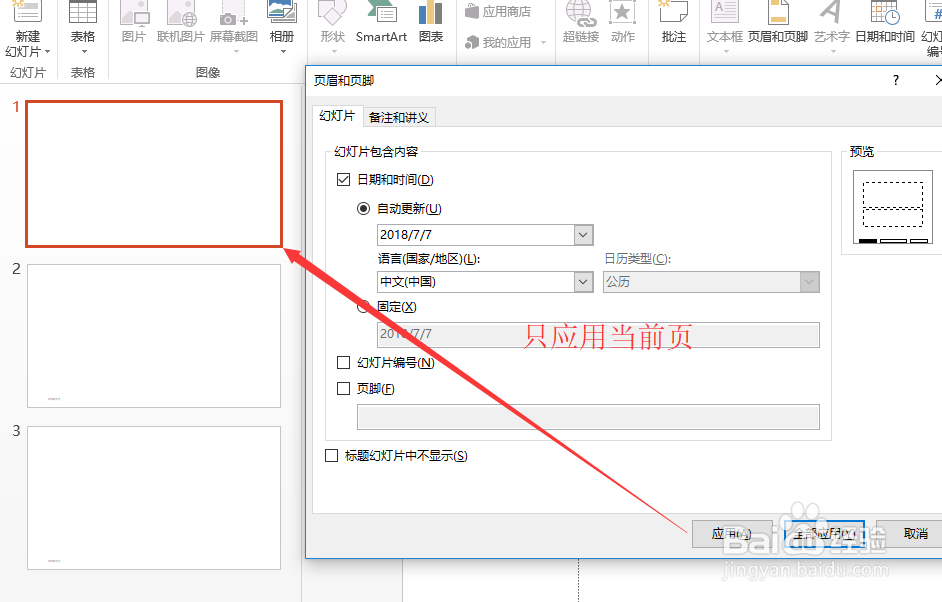 6/7
6/7另外你页可以自己设置日期的格式,如下图所示,这个时候需要选择固定选项即可
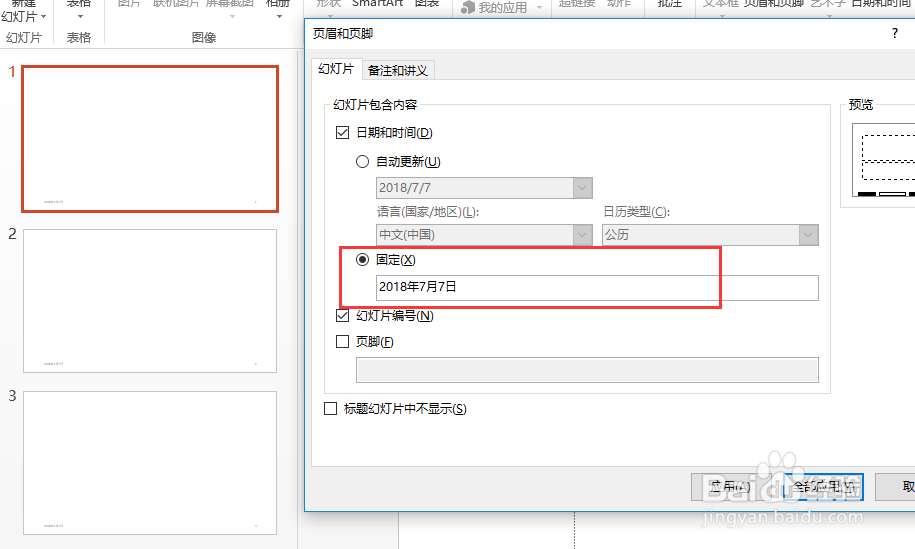 7/7
7/7综上所述,在PPT中设置日期以及页码只需要在页眉页脚中设置即可,是不是很简单啊
PPT版权声明:
1、本文系转载,版权归原作者所有,旨在传递信息,不代表看本站的观点和立场。
2、本站仅提供信息发布平台,不承担相关法律责任。
3、若侵犯您的版权或隐私,请联系本站管理员删除。
4、文章链接:http://www.1haoku.cn/art_1119157.html
上一篇:如何画小樱桃?
下一篇:微信怎么知道对方在不在线?
 订阅
订阅